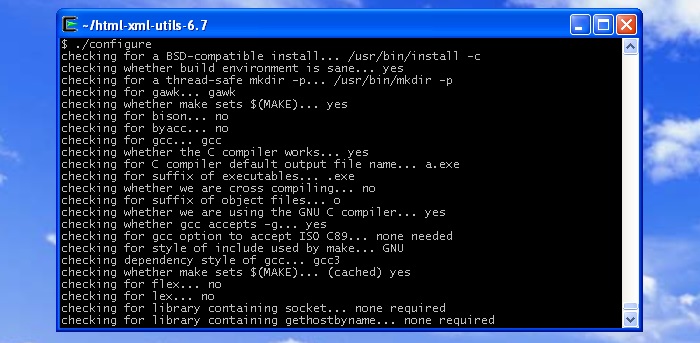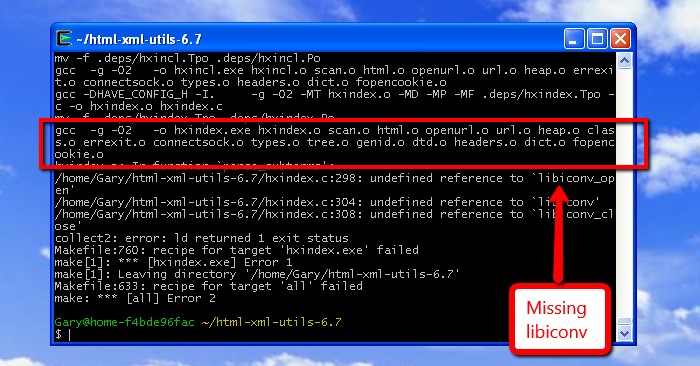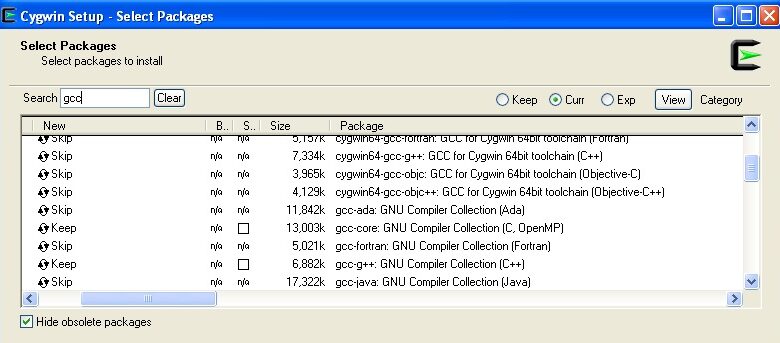
Windows et Linux sont deux systèmes très différents et, en tant que tels, il n’est souvent pas facile de porter des programmes écrits pour l’un vers l’autre, en particulier lorsqu’il s’agit de programmes d’interface graphique. Bien qu’il existe de nombreuses bibliothèques et SDK multiplateformes différents, les programmes natifs écrits sans avoir à l’esprit la portabilité sont assez difficiles à porter.
Lorsqu’il s’agit de compiler et d’exécuter des programmes écrits pour Linux sous Windows, il existe une solution connue sous le nom de Cygwin. Le projet Cygwin est une collection des outils et compilateurs les plus courants (y compris le shell bash et la chaîne de compilation GNU) pour Windows. Il comprend également une bibliothèque qui fournit une couche de compatibilité afin que les programmes qui appellent des API spécifiques à Linux puissent être compilés. Cygwin n’est pas un émulateur ou une machine virtuelle, et il ne permet pas aux binaires Linux de s’exécuter sur Windows sans avoir d’abord été recompilés.
Visitez la page d’installation de Cygwin et téléchargez l’exécutable d’installation 32 bits ou 64 bits (selon la variante de Windows que vous utilisez). Exécutez le programme d’installation. Cliquez sur Suivant et sur Suivant à nouveau (pour « Installer à partir d’Internet »). Le répertoire par défaut est « C:cygwin ». Il peut être modifié si nécessaire, mais à moins que vous n’ayez une raison spécifique de le modifier, la valeur par défaut est la meilleure. Cliquez à nouveau sur Suivant, Suivant et Suivant.
Le projet Cygwin a des sites miroirs partout dans le monde ; choisissez celui qui, selon vous, sera le mieux adapté à votre emplacement et cliquez sur Suivant. Vous devez maintenant choisir les packages à installer. Pour compiler des programmes Linux simples sous Windows, vous aurez besoin de la chaîne de compilation GNU (GCC) qui fournit un compilateur C et C++.
Tapez « gcc » dans la zone de recherche, puis cliquez sur le petit signe plus à côté de « Devel » dans la liste des packages. Recherchez « gcc-core » et « gcc-g++ » et cliquez sur « Ignorer » pour chacun. Le mot « Skip » se transformera en un numéro de version et le signe « n/a » dans le « Bin ? » colonne se transformera en une case cochée. Tapez « make » dans le champ de recherche et recherchez « make » sous « Devel ». Cliquez sur « Ignorer » pour le marquer pour l’installation. Recherchez « wget » et marquez-le également pour l’installation à partir de « Web ». Pour construire l’exemple ci-dessous, nous aurons également besoin de « libiconv ; » recherchez-le et marquez-le pour l’installation.
Cliquez sur Suivant. Le programme d’installation verra alors quels autres packages doivent être installés pour résoudre les dépendances. Cliquez sur Suivant pour accepter les recommandations.
Une fois tous les packages téléchargés et installés, suivez les dernières étapes jusqu’à la fermeture du programme d’installation. Démarrez le « Terminal Cygwin » pour entrer dans l’environnement de développement de type Linux. Dans le terminal, vous n’utilisez pas de commandes Windows comme « dir » mais plutôt des commandes shell comme « ls ».
Pour montrer comment compiler un programme Linux sous Windows, nous utiliserons le package HTML-XML du W3. Pour un aperçu de ce qu’il peut faire, consultez Comment manipuler des fichiers HTML et XML à partir de la ligne de commande.
Téléchargez les fichiers sources à l’aide de « wget » :
Décompressez maintenant le fichier d’archive :
Les fichiers sources se trouvent maintenant dans le répertoire « html-xml-utils-6.7 ». Entrez dans ce répertoire :
Avant que les fichiers puissent être construits, vous devez exécuter le script shell « configure » pour générer le Makefile (les instructions de construction) qui conviennent à cet environnement de construction. Il s’agit d’une étape courante sur Linux (et Cygwin) lors de la création de packages à partir des sources.
Une fois « configure » terminé, vous pouvez lancer la construction en utilisant « make » :
La construction échouera à mi-chemin. J’étais dans deux esprits sur quoi faire ensuite. Soit je pourrais passer à un autre projet et le construire à partir de sa source, soit me battre avec les utilitaires HTML-XML. J’ai opté pour ce dernier car il montre que tout ne sera pas une promenade dans le parc en essayant de compiler des programmes Linux sous Cygwin. La solution à ce problème particulier est simple. Le message d’erreur montre que l’éditeur de liens est incapable de trouver la bibliothèque « iconv ». Un rapide coup d’œil à la commande link montre que la bibliothèque n’est pas spécifiée. La solution simple et rapide consiste à exécuter la commande manuellement et à indiquer à l’éditeur de liens d’utiliser libconv. La « bonne » façon de résoudre ce problème serait de commencer à fouiller dans le Makefile, etc. pour découvrir pourquoi cela ne fonctionne pas.
Exécutez la commande suivante, en notant l’inclusion de « -liconv » à la fin :
Une fois le fichier « hxindex.exe » construit, vous pouvez continuer avec le reste de la construction en tapant à nouveau « make ». La façon dont « make » fonctionne est qu’il vérifie ce qui a et n’a pas été construit, puis il continue le processus de construction au point approprié. Puisque nous avons construit manuellement « hxindex.exe », « make » continue simplement avec le prochain binaire de sa liste.
Une fois « make » terminé, vous aurez tous les fichiers .exe dans le répertoire html-xml-utils-6.7.
Si vous ne parvenez pas à utiliser Cygwin, vous devriez consulter la FAQ et la documentation. A défaut, le projet dispose d’un ensemble de listes de diffusion. Si vous rencontrez des problèmes avec les étapes décrites ci-dessus, veuillez utiliser la section commentaires ci-dessous.
Cet article est-il utile ? Oui Non